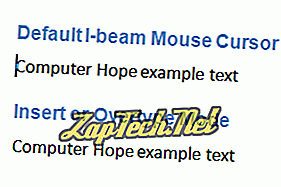Som standard, och för att förhindra förvirring, är Overtype-läget eller möjligheten att slå på och stänga in-läge med inmatningsnyckeln avaktiverad. Du kan aktivera detta läge och förmåga på två sätt genom att följa stegen nedan.
Aktiverar överkodsläge i alternativen
- I Microsoft Word 2010, 2013 och senare klickar du på Arkiv och sedan på Alternativ . I Microsoft Word 2007 klickar du på Office-knappen och klickar sedan på Word Options .
- Klicka på Avancerat i Word-alternativen .
- Markera rutan för Använd infoga-knappen för att styra överkodsläge för att låta Infoga-tangenten styra överkodsläget.
- Klicka på Ok .
Aktiverar överkodsläge i statusfältet
- Högerklicka på Microsoft Word-statusfältet.
- Välj Overtyp för att visa alternativet Overtyp i statusfältet.
- När du har aktiverat (som visas nedan) kan du klicka på Överkod för att aktivera och inaktivera funktionen Overtyp.

Exempel på övertypsläge